Ha desaparecido el Dock en macOS: ¿Cómo arreglarlo?
El Dock de macOS es una forma rápida y sencilla de acceder a las aplicaciones que más utilizamos. Pero algunos usuarios tienen un problema muy particular. Y es que cuando lo van a utilizar, se encuentran con que ha desaparecido el Dock en macOS. La peor parte es que no han sabido que hacer y han tomado opciones tan extremas como reinstalar el sistema operativo. Para abordar este problema, hemos preparado una guía para solucionarlo. Ya que esto puede ser tan solo una mala configuración.
Configurar el Dock en macOS con las preferencias del sistema
La manera más fácil de corregir la configuración del Dock es con Preferencias del sistema. Para esto debes hacer clic en el ícono de Apple y luego seleccionar Preferencias del sistema. En la nueva ventana, debes buscar la opción para el Dock y la puedes encontrar entre “Escritorio y Protector de pantalla” y “Mission Control”.
Ahora podrás ver varias configuraciones para ajustar en el Dock, entre ellas su tamaño y su posición en pantalla. Primero, mira las casillas de verificación en la parte inferior de la ventana.
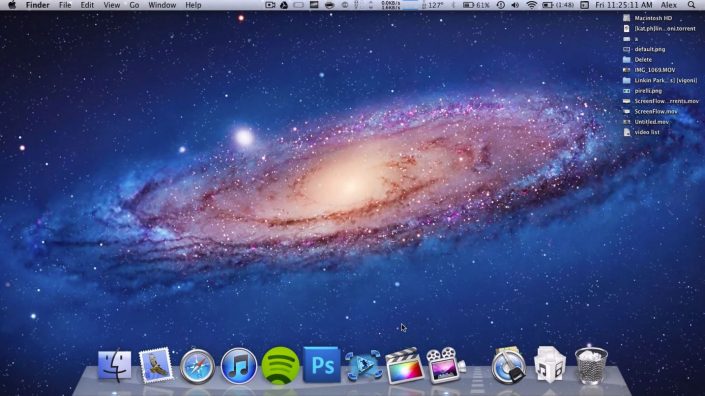
El Dock es una herramienta muy útil en macOS, nos permite acceder a varias aplicaciones rápidamente.
Es probable que si ha desaparecido el Dock en macOS, sea porque la casilla “Ocultar y mostrar automáticamente el Dock” está habilitada. Si estaba marcada debes deshabilitarla, ahora el Dock debería estar visible todo el tiempo.
Clic derecho en el Dock
Otra alternativa para acceder a la configuración anterior, es hacer clic derecho en el Dock. En vista de que hay iconos de varias aplicaciones, debes buscar la línea vertical que separa las aplicaciones de la sección de Descarga y la Papelera.
Cuando pases el cursor exactamente sobre esa línea, pasará a ser una flecha de doble extremo y es cuando debes hacer clic con el botón derecho. Ahora aparecerá un menú y debes desactivar la opción de ocultar. Ahora el Dock debería permanecer siempre en pantalla, a menos que tengas un programa en pantalla completa.
Restablecer las preferencias
¿El Dock sigue desapareciendo? Entonces puede tratarse de algún archivo corrompido u otro problema de configuración. En este caso, debes verificar si existe alguna actualización que instalar. Esto es muy sencillo, solo haz clic en el ícono de Apple, abre la App Store y luego ve a la pestaña de Actualizaciones.
En el caso de que no haya actualizaciones que instalar, pasemos a eliminar el archivo de preferencias. Para esto, debes abrir el Finder y mantener presionada la tecla de Opción y hacer clic en Ir en la Barra de menús. Esto permite ver algunas opciones que normalmente no están disponibles, como la Biblioteca.
Haz clic en la Biblioteca y luego selecciona la carpeta de Preferencias. Una vez ahí, busca el archivo llamado com.apple.dock.plist y elimínalo. Luego solo reinicia tu máquina y el Dock volverá a aparecer.
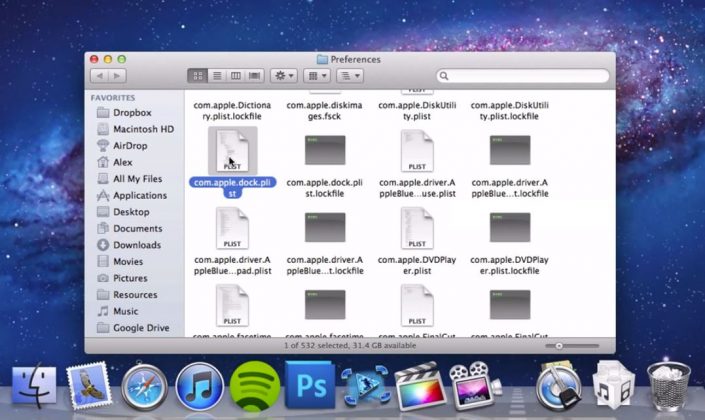
Una forma rápida y fácil de restablecer el Dock es eliminando el archivo de configuración del mismo.
Ten en cuenta que si había desaparecido el Dock en macOS y utilizaste este último método para restituirlo. Todos los accesos directos se habrán borrado del Dock y deberás agregarlos manualmente otra vez.